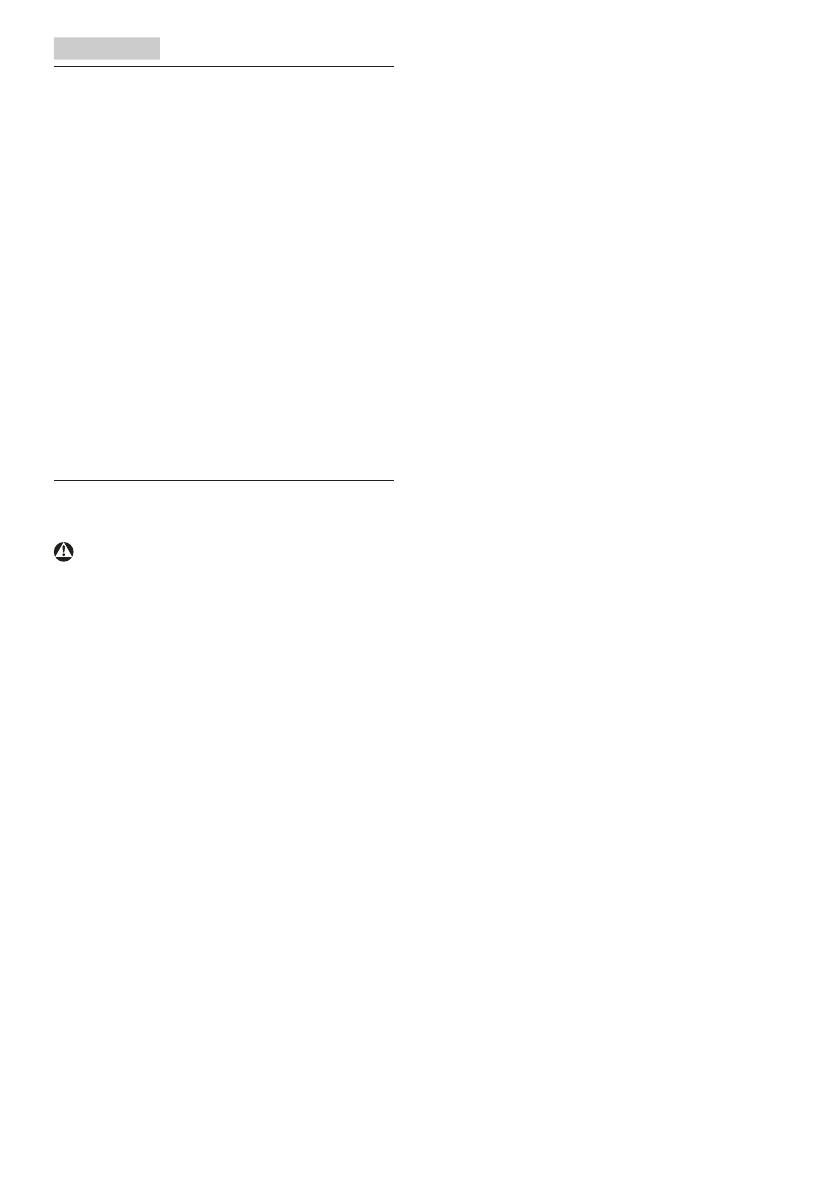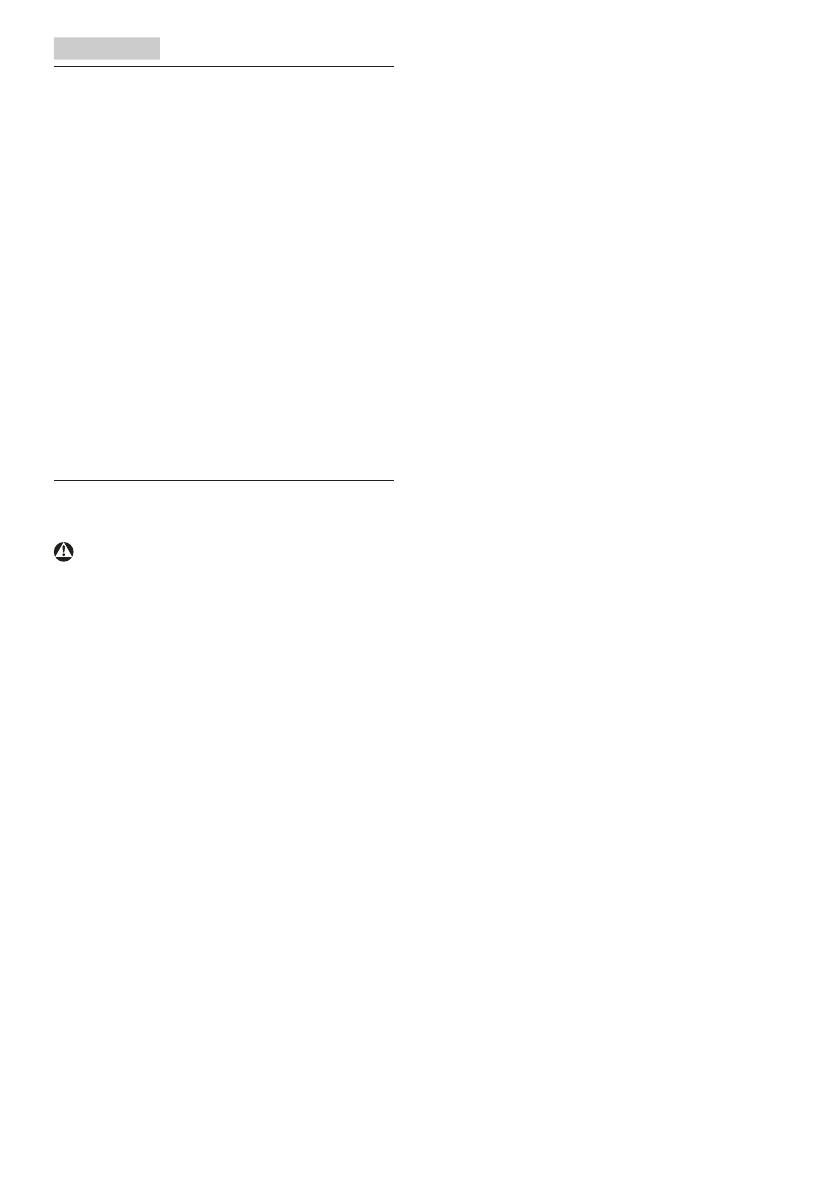
1
1. Belangrijk
Deze elektronische gebruikershandleiding
is bedoeld voor iedereen die de Philips-
monitor gebruikt. Neem uw tijd om deze
gebruikershandleiding te lezen voordat
u de monitor gebruikt. Deze bevat
belangrijke informatie en opmerkingen
betreffende de bediening van uw monitor.
Deze Philips-garantie is van toepassing, op
voorwaarde dat het product op de juiste
wijze gebruikt werd, in overeenstemming
met de bedieningsinstructies en na
overhandiging van de oorspronkelijke
factuur of het ontvangstbewijs dat de
datum van aankoop, de naam van de
dealer en het productienummer van het
product aangeeft.
1.1 Voorzorgsmaatregelen en
onderhoud
Waarschuwingen
Het gebruik van bedieningselementen,
aanpassingen of procedures die niet in
deze documentatie zijn vermeld, kunnen
leiden tot blootstelling aan schokken,
elektrische gevaren en/of mechanische
gevaren.
Lees en volg deze instructies bij
het aansluiten en gebruiken van uw
computermonitor.
Gebruik
• Plaatsdemonitornietinrechtstreeks
zonlicht,krachtigedirectelampen
enuitdebuurtvanandere
warmtebronnen.Langdurige
blootstellingaaneendergelijke
omgevingkanverkleuringenschade
aandemonitoropleveren.
• Verwijdereventuelevoorwerpendie
inventilatieopeningenzoudenkunnen
vallenofeengoedekoelingvande
elektronicavandemonitorindeweg
staan.
• Zorgervoordatdeventilatieopeningen
opdekastnietwordenafgesloten.
• Leterbijdeplaatsingvandemonitor
opdatdestekkerenhetstopcontact
gemakkelijktoegankelijkzijn.
• Alsudemonitoruitschakeltdoor
hetnetspanningssnoerofde
gelijkspanningskabellostenemen,
dientuvooreennormalewerking
6secondentewachtenalvorens
hetnetspanningssnoerofde
gelijkspanningskabelweeraante
sluiten.
• GebruikaltijddedoorPhilips
meegeleverde,goedgekeurde
voedingskabel.Alsuwvoedingskabel
ontbreekt,neemdancontactopmet
uwlokaleservicecentrum.(Raadpleeg
decontactgegevensvoorService
vermeldindehandleidingmet
belangrijkeinformatie.)
• Bedienonderdegespecificeerde
voeding.Zorgervoordatudemonitor
alleenbedientmetdegespecificeerde
voeding.Hetgebruikvaneenonjuiste
spanningveroorzaaktstoringenkan
leidentotbrandofeenelektrische
schok.
• DemonteerdeAC-adapterniet.Het
demonterenvandeAC-adapterkanu
blootstellenaanhetgevaarvanbrand
ofeenelektrischeschok.
• Beschermdekabel.Treknietaande
stroomkabelensignaalkabelenbuig
dezeniet.Plaatsnietdemonitorof
enigezwareobjectenopdekabels;
alsdekabelsbeschadigdzijn,kunnen
zebrandofeenelektrischeschok
veroorzaken.
• Steldemonitornietblootaanheftige
vibratiesofkrachtigeimpacttijdenshet
gebruik.
• Voorhetvermijdenvanmogelijke
schade,bijvoorbeeldhetloskomen
vanhetpaneelvanderand,moetu
ervoorzorgendatdemonitorniet
meerdan-5gradenomlaagkantelt.
Alsdemaximalekantelhoekvan-5
gradenwordtoverschreden,wordtde